Firmware-Update für SSDs
Firmware-Update bei SSDs von OCZ
von Mark Lubkowitz - 23.10.2013
Besonders umständlich gestaltet sich die Firmware-Aktualisierung bei SSDs von OCZ. Beherbergt die SSD etwa Ihre Systempartition, dann müssen Sie eine bootfähige Linux-CD erstellen, die das Firmware-Update einspielt.
OCZ Toolbox 4.3
Zum Aktualisieren der Firmware hält OCZ die Toolbox 4.3 bereit. Öffnen Sie die Download-Webseite in Ihrem Browser und wählen Sie unter dem Punkt „OCZ Firmware Updates“ Ihr SSD-Modell aus, etwa „Agility 4“ oder „Vertex 3 / Vertex 3 Max IOPS“. Daraufhin erscheint der Punkt „OCZ Toolbox“, der verschiedene Varianten der OCZ Toolbox zum Download anbietet.
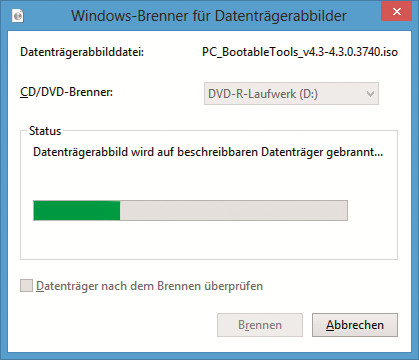
SSDs von OCZ: Der Hersteller stellt für das Firmware-Update ein Linux-Live-System bereit. Brennen Sie es und booten Sie den PC damit
Boot-Medium brennen
Entpacken Sie das heruntergeladene ZIP-Archiv „OCZ_PC_Bootable_Tools_v4.3.(...).zip“. Zum Vorschein kommt eine ISO-Datei mit dem Namen „PC_BootableTools_v4.3-4.3.(...).iso“. Sie beherbergt das Live-System.
Legen Sie einen CD-Rohling in Ihren Brenner. Klicken Sie die ISO-Datei mit der rechten Maustaste an und wählen Sie „Datenträgerabbild brennen“ aus. Legen Sie Ihren Brenner fest und klicken Sie auf „Brennen“. Belassen Sie die CD im Laufwerk, starten Sie den Rechner neu und booten Sie den PC von der Live-CD.
Wenn die Zeile „boot:“ erscheint, dann drücken Sie die Eingabetaste.
Firmware aktualisieren
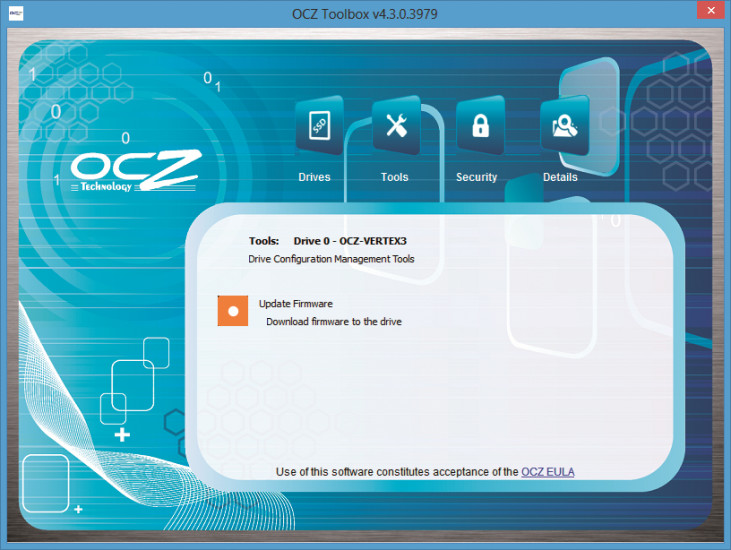
OCZ Toolbox: Das Programm aktualisiert die Firmware Ihrer SSD von OCZ. Klicken Sie auf das orangefarbene Symbol, um die Aktualisierung anzustoßen
Die Registerkarte „Tools“ bietet lediglich eine Funktion. Klicken Sie auf das orangefarbene Symbol vor „Update Firmware“, um die Aktualisierung zu starten.
Es öffnet sich ein Dialogfenster mit einer Warnmeldung über möglichen Datenverlust. Wenn Sie ein aktuelles Backup Ihrer Daten haben, dann klicken Sie auf „Yes“.
OCZ Toolbox lädt nun die neue Firmware-Version herunter und spielt sie im Anschluss daran auf die SSD auf. War der Vorgang erfolgreich, dann erhalten Sie die Meldung „Update completed successfully“. Starten Sie den Rechner neu. Wenn Sie Ihren Rechner von der Live-CD gestartet haben, dann klicken Sie dazu mit der rechten Maustaste auf eine freie Stelle des Desktops, wählen „Exit“ aus dem Kontextmenü aus, aktivieren die Option „Reboot“ und klicken auf „OK“. Nehmen Sie dann noch die Live-CD aus dem Laufwerk.
Was bringt’s?
Die neue Firmware-Version 2.25 für die Vertex-3-, Agility-3-, Solid-3-, Synapse- und Nocti-Reihe behebt einige kritische Fehler und stärkt die Zuverlässigkeit sowie die Performance der SSD.Die Version 1.5.1 für die Vertex-4-Reihe führt nur einige kleinere Verbesserungen vor.